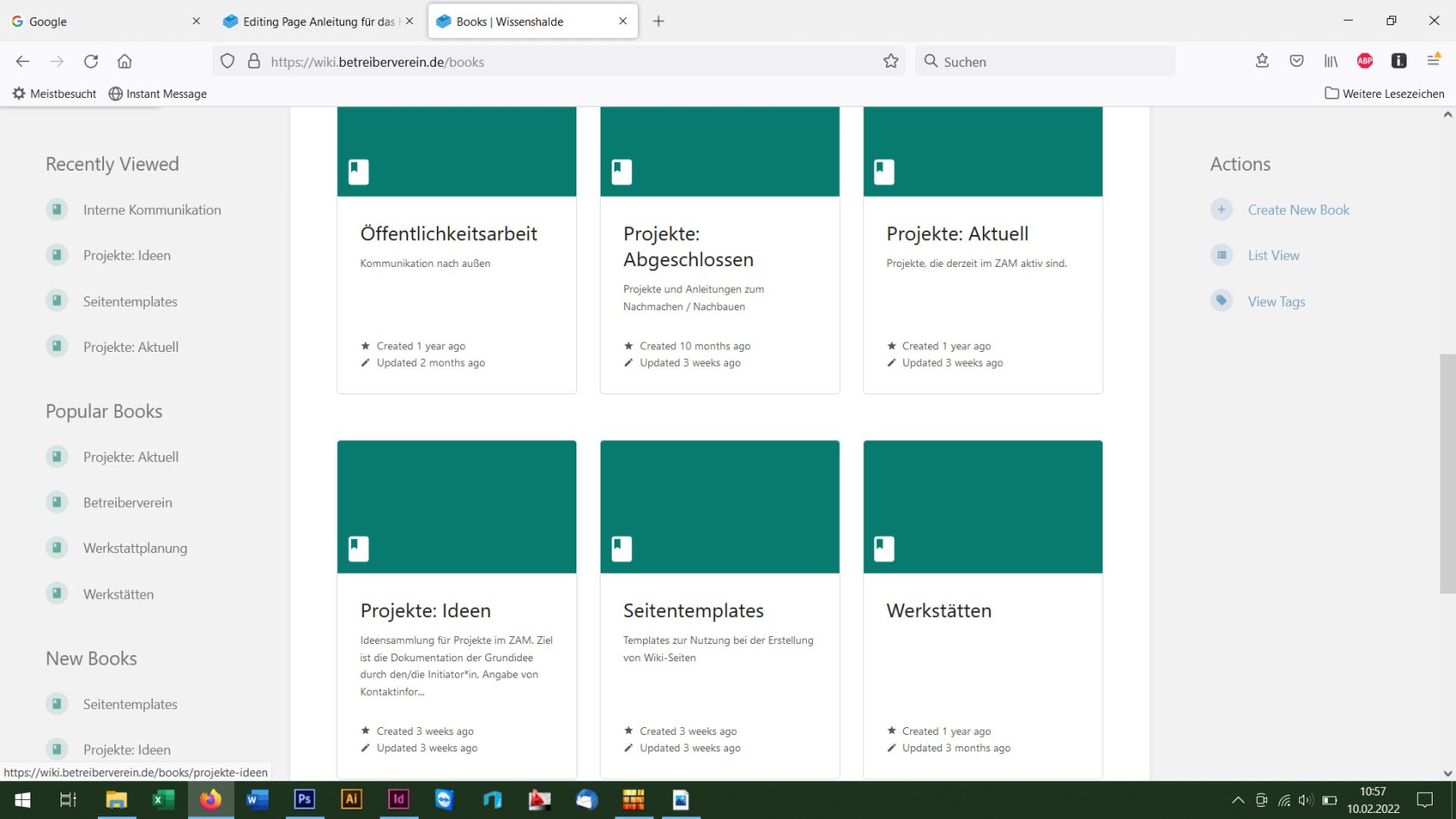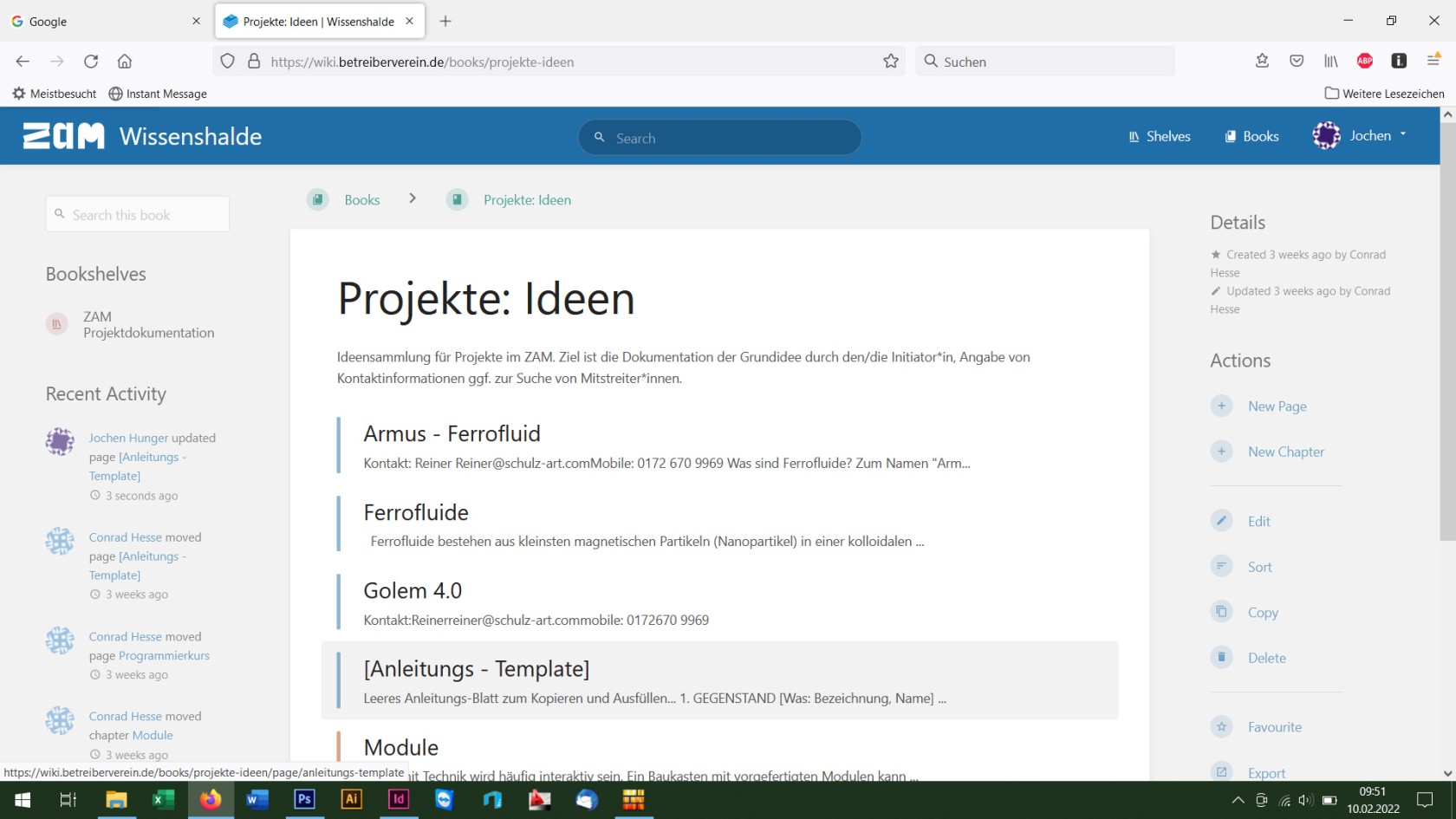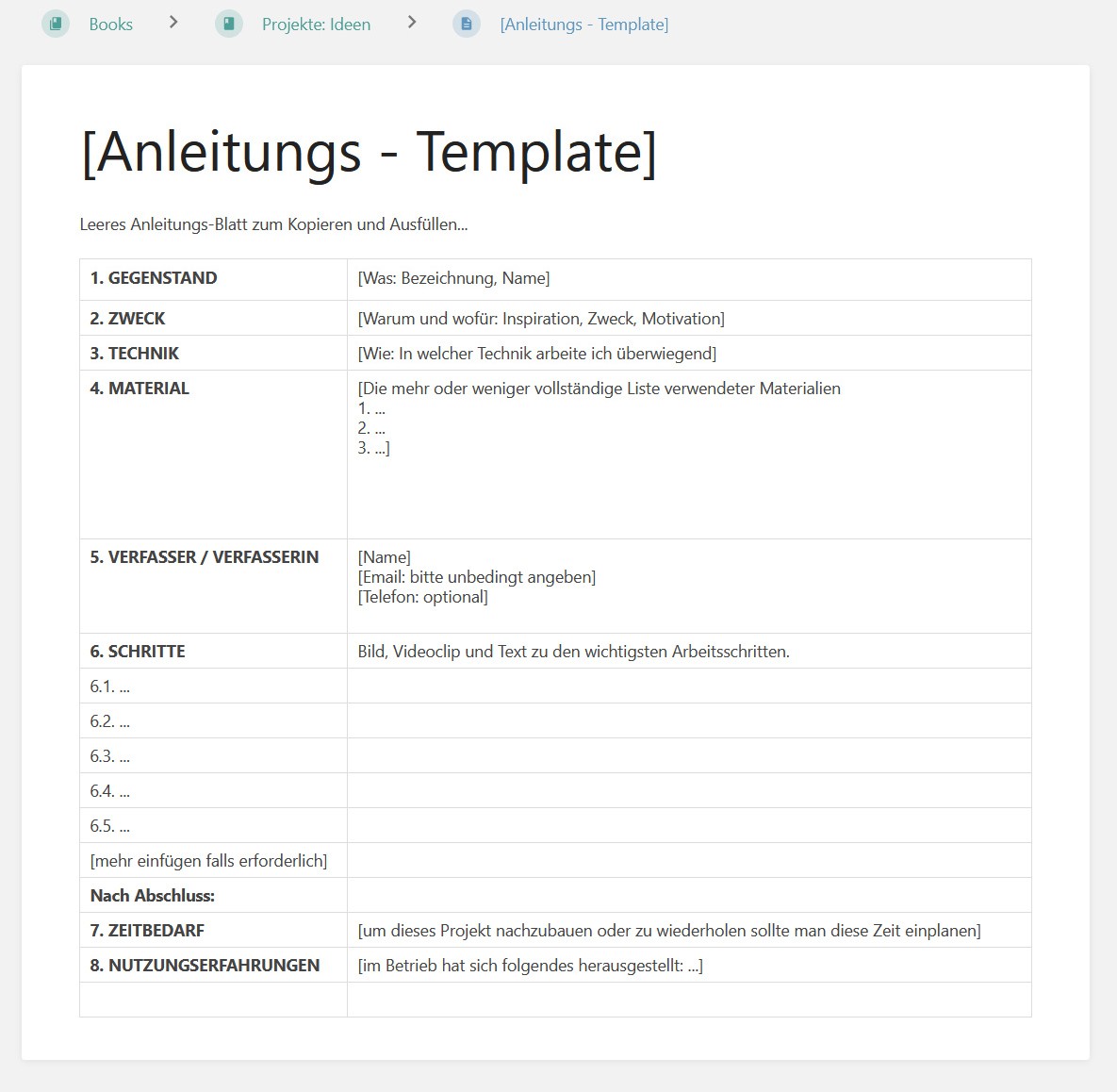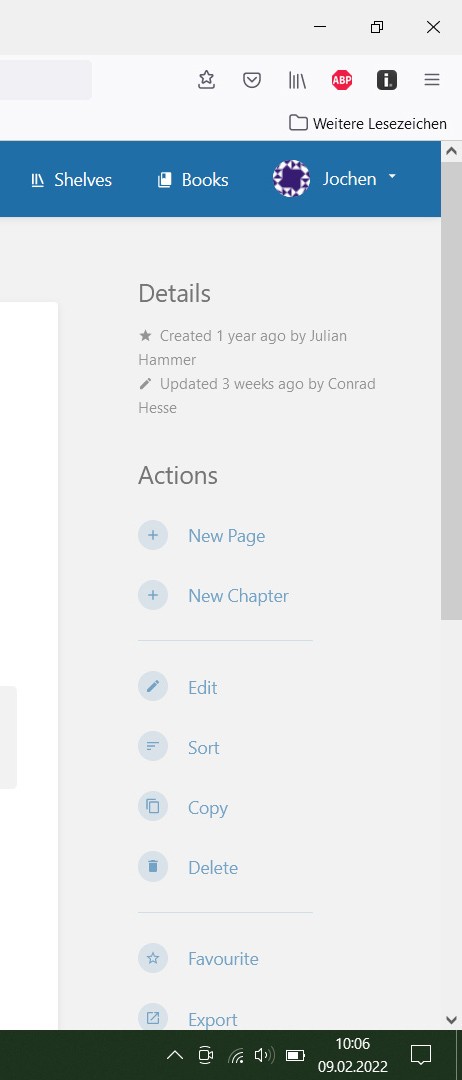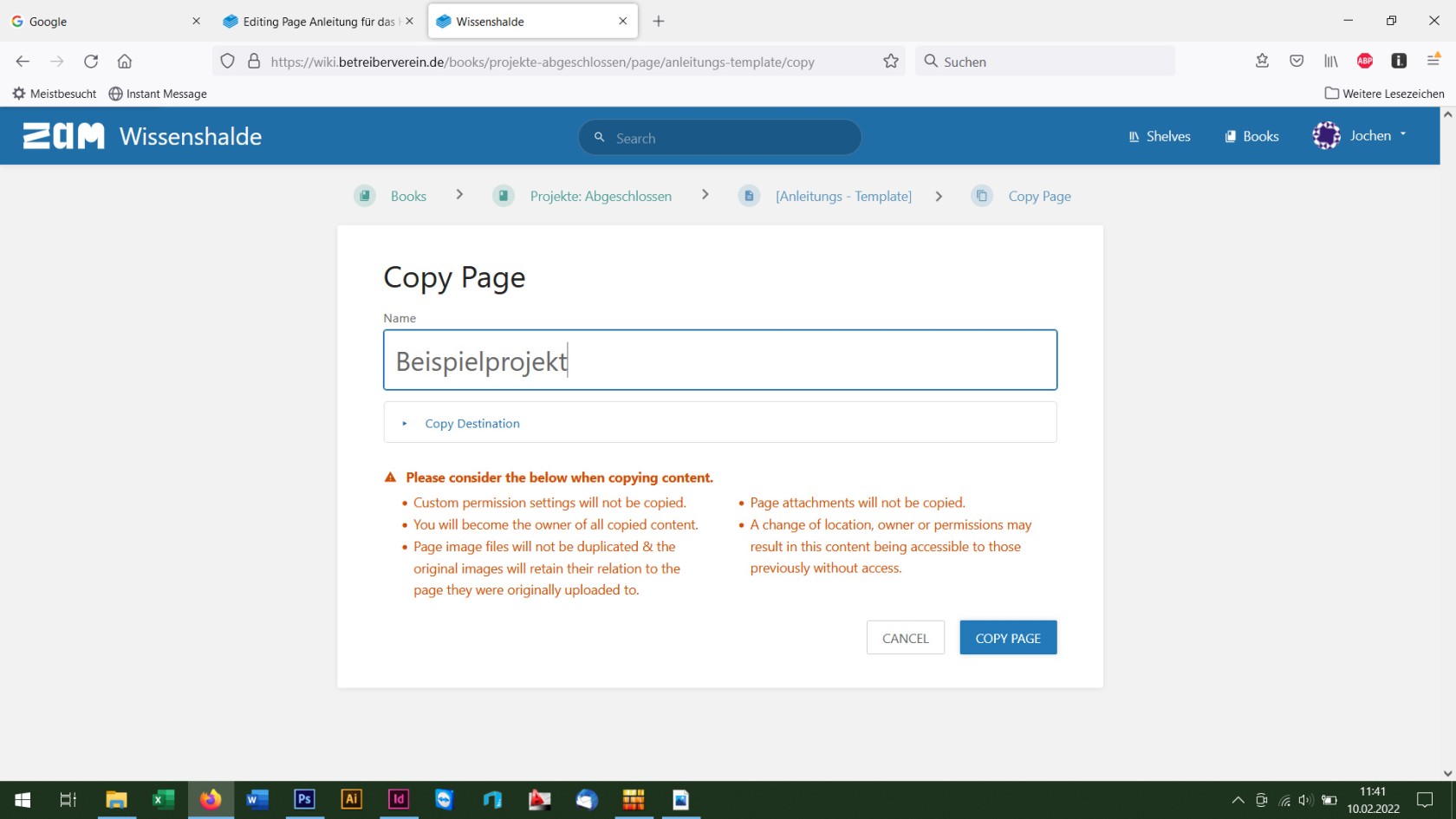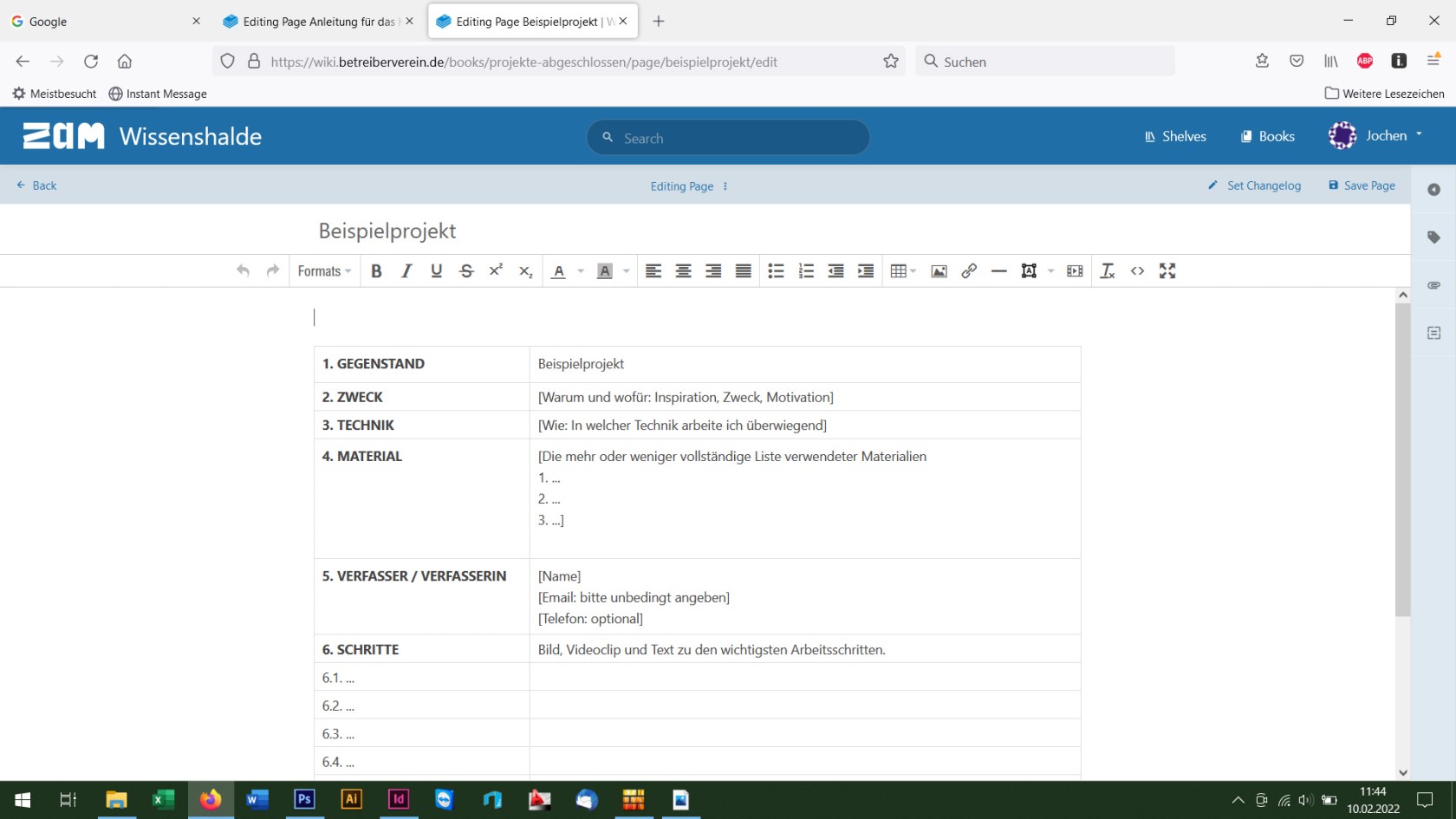Anleitung für das Herstellen einer Anleitung
Leeres Anleitungs-Blatt zum Kopieren und Ausfüllen...
| 1. GEGENSTAND |
|
| 2. ZWECK | |
| 3. TECHNIK | |
| 4. MATERIAL |
1. 2. 3.
in Vorbereitung: Die ZAM Doku-App - sie wird die Funktion eines Online-Notizbuches übernehmen. Du sammelst dort Bilder und Eintragungen von Anfang bis Ende deines Projektes und kannst nach Abschluss alles in eine Wiki-Seite laden und dort zu einer Anleitung wie dieser hier machen.
|
|
5. VERFASSER / VERFASSERIN
|
jh@jochenhunger.com [
|
| 6. SCHRITTE | |
| 6.1. |
Halte die Arbeitsschritte deines Projektes schon beim Machen per Foto oder Video fest.
|
| 6.2. |
ZAM-Wiki-Zugang anlegen (falls noch nicht vorhanden):
Auf https://wiki.betreiberverein.de/login gehen
|
| 6.3. |
Melde dich im Wiki an und öffne das Buch "Projekte: abgeschlossen"
|
| 6.4. |
Dort findest du ein vorbereitetes Formular namens [Anleitungs-Template]
|
| 6.5. |
Öffne es (so sieht es aus):
|
| 6.6 |
Wichtig: BEVOR du nun deine eigenen Eintragungen machst, solltest du diese Seite KOPIEREN
Unten ist die Editierleiste des Wiki abgebildet. Sie liegt am rechten Bildrand.
Klicke dort auf Copy und trage gleich den Namen deines Projektes in die Kopie ein; dann klicke auf Copy Page im blauen Feld unten rechts - du hast deine eigene Anleitungsseite erstellt.
|
| 6.7. |
Nun kannst du deine Anleitung vervollständigen. Deine Optionen für das Hochladen von Bildern, das Einbetten von Videos und das Formatieren von Text finden sich in der Editierleiste, die oben erscheint, solange du im Editiermodus bist.
Um den Editiermodus zu verlassen, klicke Save Page rechts oben.
|
| [mehr einfügen falls erforderlich] | |
| Nach Abschluss: | |
| 7. ZEITBEDARF | [um dieses Projekt nachzubauen oder zu wiederholen sollte man diese Zeit einplanen] |
| 8. NUTZUNGSERFAHRUNGEN | [im Betrieb hat sich folgendes herausgestellt: ...] |